QQ影音怎么修改截图路径?QQ影音修改截图路径方法
QQ影音怎么修改截图路径?很多用户在使用QQ影音进行观看视频时,常常对有趣的画面进行截图,但要查看那些照片时,因保存路径繁琐而感到很是麻烦,那么该如何修改截图路径呢?下面小编就和大家分享下QQ影音修改截图路径的具体操作方法。
很多用户在使用QQ影音进行观看视频时,常常对有趣的画面进行截图,但要查看那些照片时,因保存路径繁琐而感到很是麻烦,那么该如何修改截图路径呢?下面小编就和大家分享下QQ影音修改截图路径的具体操作方法。
QQ影音修改截图路径的具体步骤:
1、打开我们电脑里面的QQ影音。

2、然后我们在软件的位置右键一下,点击播放器设置。

3、直接来到播放器设置主页。

4、在左侧找到截图。
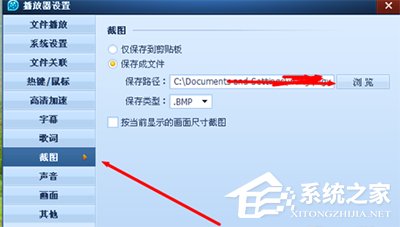
5、我们就可以修改这个路径了。
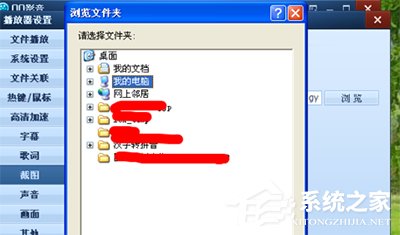
6、最好我们点击下边的确定就好。






















